
Browser Extensions På Microsoft Edge kan vara användbar, men de som arbetar tyst behöver inte visas på webbläsarens verktygsfält hela tiden. Så här gömmer du eller visar tillägg på Microsoft Edge's Toolbar.
Microsoft Edge 92 ändrade hur du Hantera förlängningarna , som kan vara mildt frustrerande. Efter uppdateringen kan du helt dölja förlängningsikonen eller avslöja några på verktygsfältet.
Så här kan du dölja eller visa förlängningarna på verktygsfältet Microsoft Edge.
Hide Extensions från verktygsfältet
Om du har för många förlängningsikoner på verktygsfältet kan du gömma några eller alla helt. Först, Uppdatera Microsoft Edge till den senaste versionen på din Windows, Mac eller Linux PC.
Starta Microsoft Edge, och förlängningsikonen visas på verktygsfältet i det övre högra hörnet.
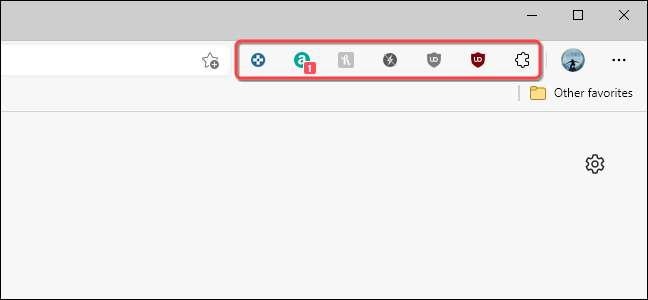
Högerklicka på den anknytningsikon som du vill gömma.

Välj "Dölj från verktygsfältet" från menyn som visas.
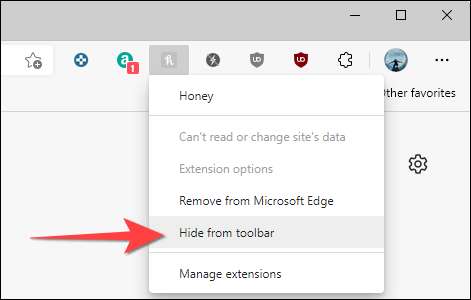
Upprepa detta för alla de förlängningar du vill dölja. Tyvärr finns det inget alternativ att dölja alla förlängningsikoner på en gång.
Om du ändrar dig senare eller vill avslöja några av tillägget på verktygsfältet, kan du enkelt göra det.
RELATERAD:
Hur man väljer vilka tillägg visas på din kantverktygsfält
Visa tillägg på verktygsfältet
På verktygsfältet är det en bra idé att bara hålla de tilläggsikoner som du använder ofta för aktiviteter som klippa en webbsida eller shoppingassistenter . Så här kan du bara visa de relevanta.
Starta först Microsoft Edge och välj ikonen "Extensions" på verktygsfältet i det övre högra hörnet.
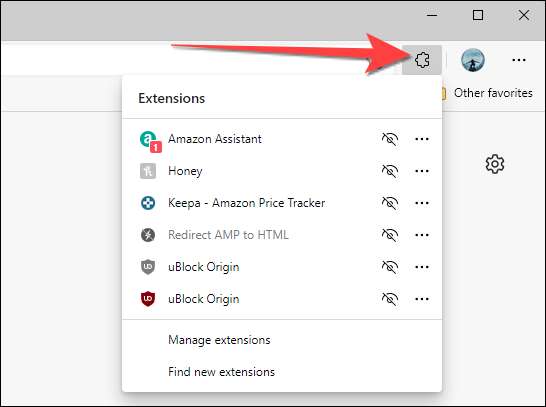
Välj Eye-Reveal-ikonen bredvid förlängningsnamnet för att visa det på verktygsfältet.
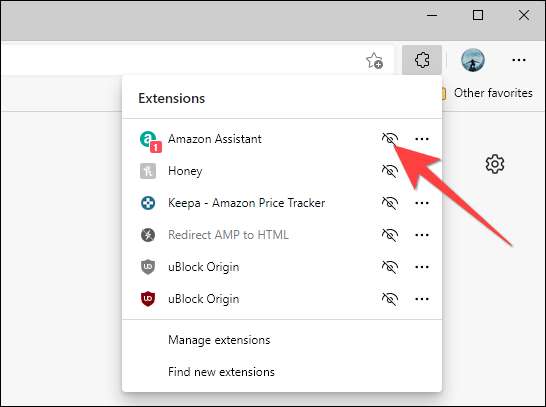
Därefter visas respektive förlängningsikon på verktygsfältet i det övre högra hörnet av kanten.
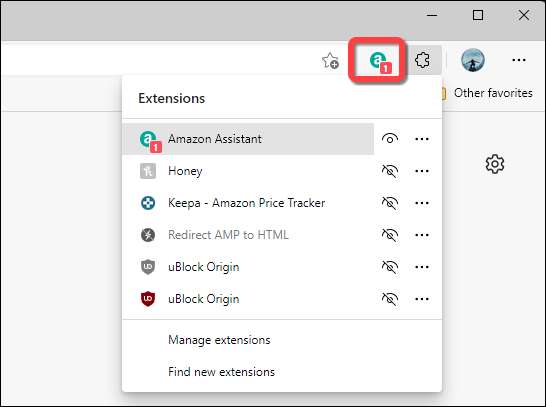
Upprepa detta med de andra tilläggsikoner som du vill visa på verktygsfältet.
Det är allt! Om du vill fortsätta att avstå din webbläsare, kan du också Inaktivera eller avinstallera tillägg Från kant som du inte behöver längre.
RELATERAD:
Så här avinstallerar eller inaktiverar tillförlitningar i Microsoft Edge







